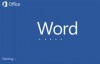
Bạn có thể hủy toàn bộ định dạng của một đoạn văn bản trong tài liệu Microsoft Word 2013 để trả nó về tình trạng mặc định.
Nếu bạn copy một đoạn văn bản từ tài liệu khác nhưng nó không được định dạng theo cách bạn muốn, thì có thể dễ dàng loại bỏ toàn bộ định dạng văn bản để trả nó về tình trạng mặc định.
Để làm điều này, chọn đoạn văn bản bạn muốn loại bỏ định dạng, nhấn “Clear All Formatting” ở mục “Font” trong tab “Home”. Đoạn văn bản sẽ trở về kiểu “Normal” mặc định.
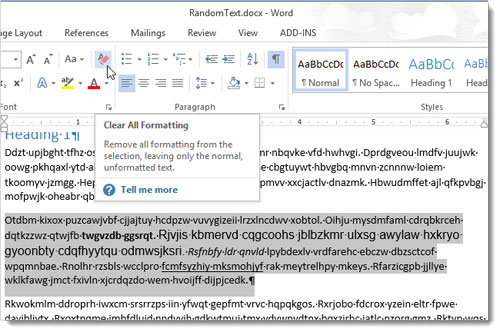
Bạn cũng có thể dùng cách tương tự để loại bỏ toàn bộ định dạng của văn bản trong tài liệu PowerPoint.
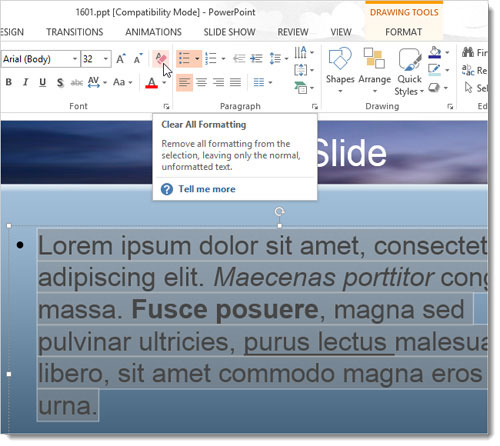
Ngoài ra, cách nhanh hơn để loại bỏ toàn bộ định dạng trong Word và PowerPoint là: Chọn đoạn văn bản, nhấn tổ hợp phím “Ctrl + phím cách” để loại bỏ toàn bộ định dạng ký tự; hoặc nhấn tổ hợp phím “Ctrl + Q” để loại bỏ toàn bộ định dạng đoạn văn bản.
Tác giả: Theo ICTNews
Nguồn tin: http://www.quantrimang.com.vn
Những tin mới hơn
Những tin cũ hơn
Tên gọi: NukeViet phát âm là [Nu-Ke-Việt], đây là cách đọc riêng, không phải là cách phát âm chuẩn của tiếng Anh. Ý nghĩa: NukeViet là từ ghép từ chữ Nuke và Việt Nam. Sở dĩ có tên gọi này là vì phiên bản 1.0 và 2.0 của NukeViet được phát triển từ mã nguồn mở PHP-Nuke. Mặc dù từ phiên bản 3.0,...
Chủ nhật - 04/01/2026 21:47
Số TBMT: IB2500646742-00. Bên mời thầu: . Đóng thầu: 09:00 23/01/26Chủ nhật - 04/01/2026 21:46
Số TBMT: IB2500610857-00. Bên mời thầu: . Đóng thầu: 14:00 23/01/26Chủ nhật - 04/01/2026 21:45
Số TBMT: IB2500647565-00. Bên mời thầu: . Đóng thầu: 10:00 12/01/26Chủ nhật - 04/01/2026 21:45
Số TBMT: IB2600001644-00. Bên mời thầu: CÔNG TY CỔ PHẦN NHIÊN LIỆU BAY PETROLIMEX. Đóng thầu: 09:00 13/01/26Chủ nhật - 04/01/2026 21:44
Số TBMT: IB2600000610-00. Bên mời thầu: . Đóng thầu: 09:30 26/01/26Chủ nhật - 04/01/2026 21:42
Số TBMT: IB2600001447-00. Bên mời thầu: . Đóng thầu: 08:00 14/01/26Chủ nhật - 04/01/2026 21:42
Số TBMT: IB2600001621-00. Bên mời thầu: CÔNG TY CỔ PHẦN NHIÊN LIỆU BAY PETROLIMEX. Đóng thầu: 09:00 13/01/26Chủ nhật - 04/01/2026 21:40
Số TBMT: IB2500641466-00. Bên mời thầu: . Đóng thầu: 10:00 14/01/26Chủ nhật - 04/01/2026 21:39
Số TBMT: IB2500610947-00. Bên mời thầu: . Đóng thầu: 14:00 23/01/26Chủ nhật - 04/01/2026 21:37
Số TBMT: IB2600001604-00. Bên mời thầu: Liên doanh Việt-Nga Vietsovpetro. Đóng thầu: 09:00 15/01/26Chủ nhật - 04/01/2026 21:48
Số KHLCNT: PL2500373612-01. Ngày đăng tải: 09:48 05/01/26Chủ nhật - 04/01/2026 21:48
Số KHLCNT: PL2600000761-00. Ngày đăng tải: 09:48 05/01/26Chủ nhật - 04/01/2026 21:48
Số KHLCNT: PL2600000755-00. Ngày đăng tải: 09:48 05/01/26Chủ nhật - 04/01/2026 21:46
Số KHLCNT: PL2600000667-00. Ngày đăng tải: 09:46 05/01/26Chủ nhật - 04/01/2026 21:45
Số KHLCNT: PL2600000731-00. Ngày đăng tải: 09:45 05/01/26